On haruldane, et peaaegu kõigis nendes teenustes leidub keegi, kellel pole kontosid. Kõigi nende eraldi haldamine on valus protsess, mis nõuab palju tähelepanu ja aega. Mis oleks, kui neid kõiki saaks hallata ühest kohast? See on täpselt Franzi eesmärk.
Franz on võimas 3rd-peosõnumite rakendus, mis võimaldab teil hallata WhatsAppi, Messengeri, Skype'i, Slacki, ebakõla, LinkedIni ja telegrammi jne. ühest tööriistast! Kõik, mida vajate, on lihtsalt alla laadida, installida ja nendele kontodele sisse logida ning voila!
Selles artiklis uurime, kuidas installida Franz Linux Mint'i.
Franz Linux Mintis
Franz on platvormidevaheline rakendus. See on saadaval Windowsi, Linuxi ja MacOS-i jaoks. Mis puutub Linuxi platvormi, siis Franz on ametlikult saadaval DEB ja AppImage nime all. Linux Mint, kuna see põhineb Ubuntul, saab DEB-paketiga hakkama, pole probleemi. Pealegi on see saadaval ka flatpakina. Nagu näete, on Franzi nautimiseks mitu meetodit.
Nüüd pole Franz täiesti tasuta. Franz järgib freemiumi mudelit, kus väljaanne “Tasuta” pakub samaaegset sisselogimist kuni kolme teenuseni. Kui soovite rohkem, on olemas paketid „Isiklik” ja „Professionaalne”. Tutvuge Franzi hinnakujundusega.
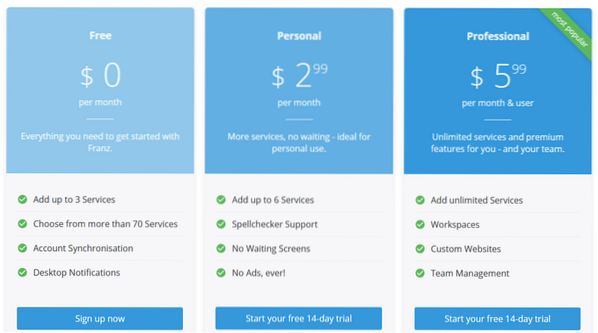
Valmis? Alustame!
Installige Franz Linux Mint'i
Installige Franz DEB pakett
Esiteks peame haarama ametliku DEB-paketi. Minge Franzi allalaadimise sektsiooni.

Klõpsake nuppu "Ubuntu". See hakkab otse alla laadima Franz DEB paketti.
Allalaadimine on lõppenud? Nüüd installime selle APT abil. Käivitage terminal ja alustage installimist. Kõigepealt värskendage APT vahemälu.
$ sudo apt värskendus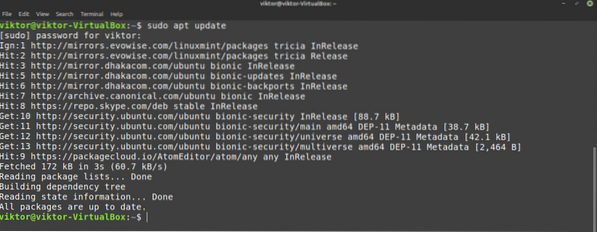
Nüüd installige DEB pakett.
$ sudo apt install ./ franz_5.4.0_amd64.deb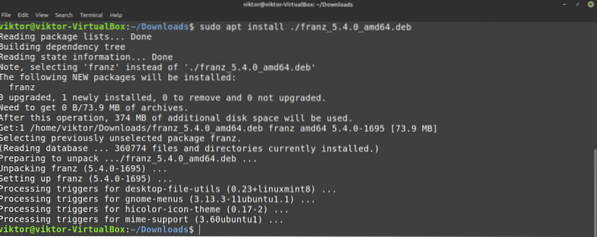
Installige Franz Flatpakiga
Flatpak on universaalse Linuxi paketi tüüp, mis tähendab, et see töötab Flatpaki paketihalduri toel mis tahes Linuxi distributsioonis. Vaadake Flatpaki ametlikku veebisaiti. Huvitatud põhjalikust juhendist flatpakis? Lisateave Flatpaki kasutamise kohta Linux Mintis.
Linux Mint'i puhul on flatpak vaikimisi toetatud, nii et pole vaja süsteemi täiendavalt kohandada. Saame teostada otse Franzi installatsiooni. Kui desinstallisite aga mingil hetkel Flatpaki, järgige selle kohe installimiseks järgmisi samme.
Käivitage terminalis järgmised käsud.
$ sudo apt update ja & sudo apt installida flatpak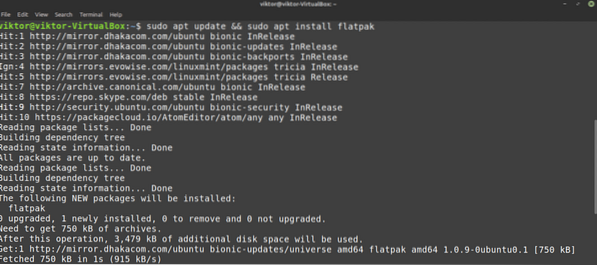

Nüüd installige Flanzist Franz. Tutvuge Flanziga Franziga.
$ sudo flatpak installige flathub com.kohtumisfranz.Franz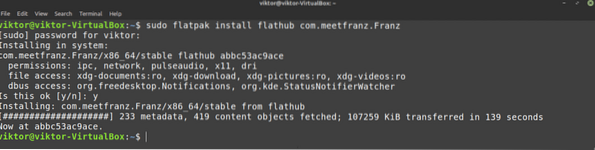
Kasutage rakendust Franz AppImage
AppImage ei ole installitav pakett. Selle asemel on see käivitatav formaat, mida saab käivitada midagi installimata. Kõik, mida vajate, on lihtsalt topeltklõpsake ja käivitage see.
Laadige alla Franz AppImage.
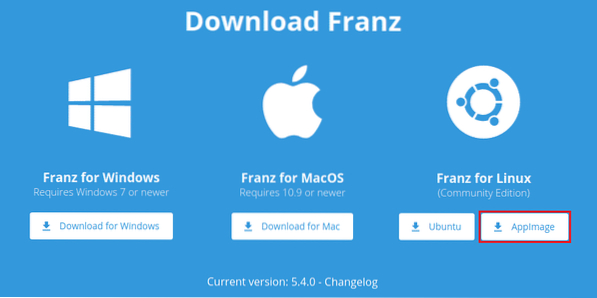
Allalaadimine on lõpetatud? Nüüd peame faili märkima käivitatava failina. Käivitage terminal ja käivitage järgmine käsk.
$ chmod - verbose + x Franz-5.4.0.AppImage
Nüüd on see käivitamiseks valmis. Saate sellel failiotsingus lihtsalt topeltklõpsata. Kui soovite selle terminalist käivitada, käivitage see käsk.
$ ./ Franz-5.4.0.AppImageFranzi kasutamine
Franzi rakenduse installimine on lõpule jõudnud. Nüüd on aeg see konfigureerida. Franzi kasutamine nõuab Franzil konto olemasolu. Registreeru Franzis.
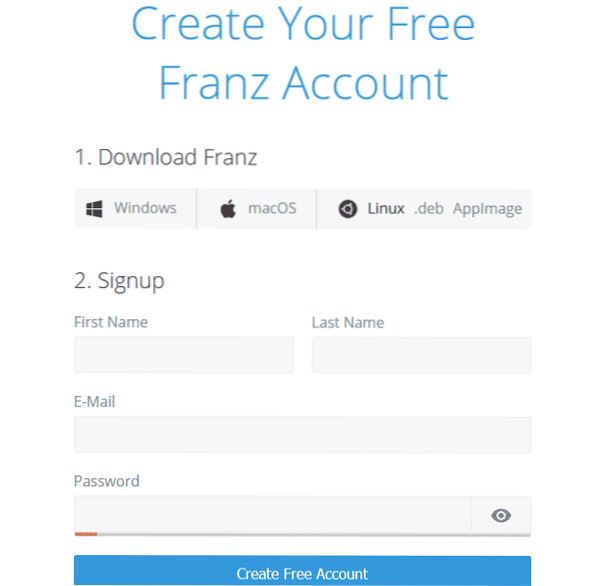
Nüüd peame konto kliendiga ühendama. Käivitage klient.

Klõpsake nuppu „Logi sisse oma kontole”.
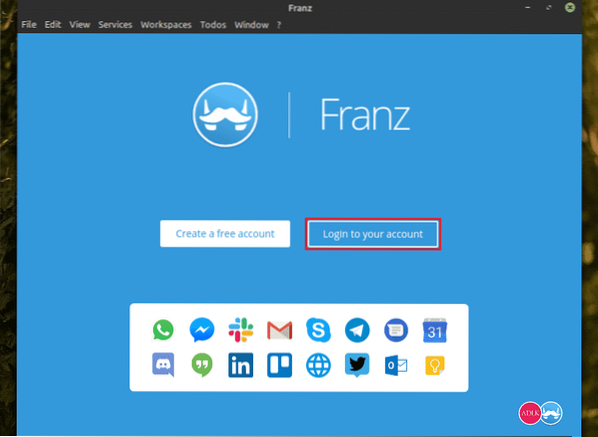
Sisestage mandaat.
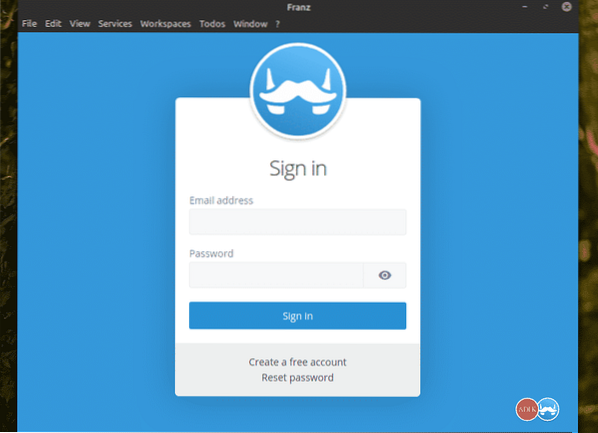
Sotsiaalmeediakonto lisamiseks klõpsake nuppu „Alustage”.

Valige loendist oma sihtteenus. Selles näites lisan Messengeri konto.
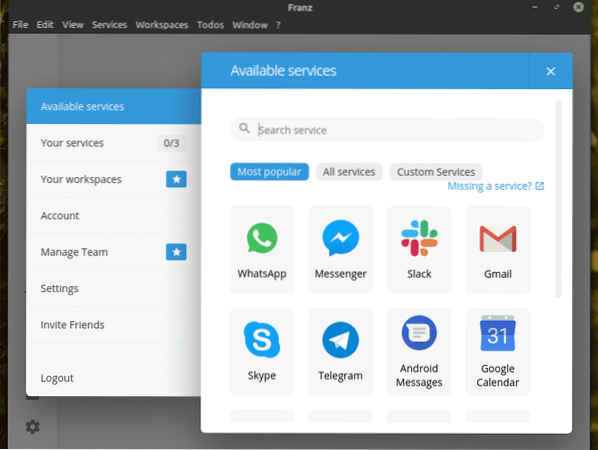
Pange sellele nimi. Vaadake funktsioone, mida soovite saada. Kui olete lõpetanud, klõpsake käsul „Salvesta teenus”.
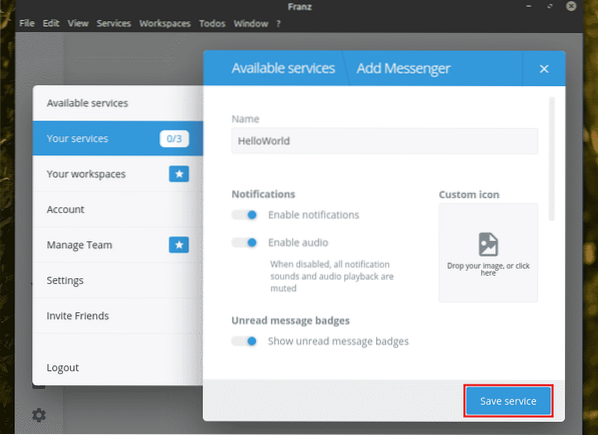
Samamoodi olen lisanud Skype'i teenuse.
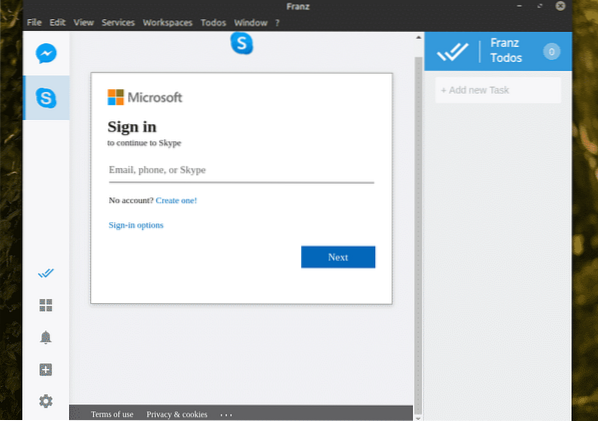
Valige vasakpoolsest paneelist soovitud teenus. Esmakordsel avamisel palub see teenusesse sisse logida. Sisestage oma konto mandaat.
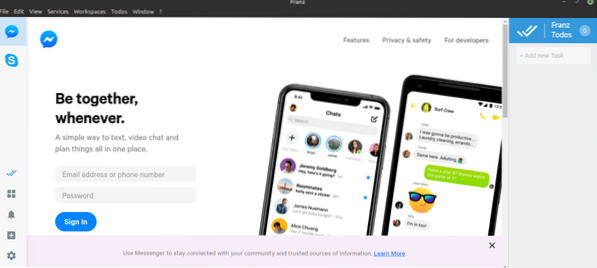
Voila! Teenus on valmis! Samamoodi määratakse ka minu Skype'i konto!
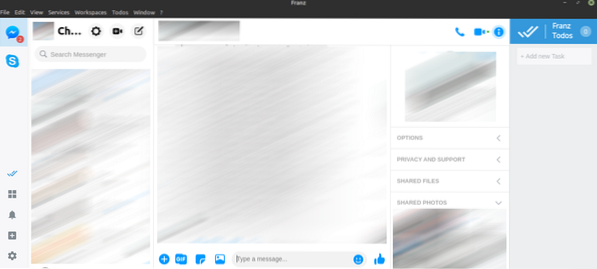
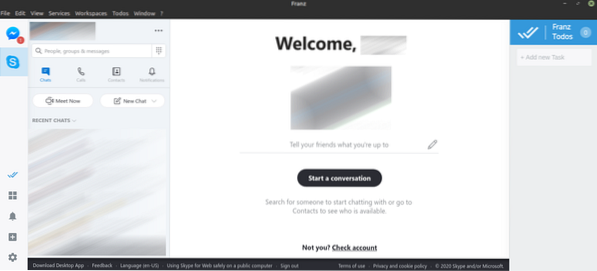
Lõpumõtted
Franz on huvitav rakendus, mis võib teie suhtlusvõrgustike tõhusust parandada. Kuid tasuta kasutajana saate samal ajal kasutada ainult kuni 3 teenust.
Kas olete privaatsusega seotud inimene? Tänapäeval on andmed kõige väärtuslikum vara. Suured tehnoloogiaettevõtted on tuntud oma privaatsust rikkuvate tegevuste poolest. Kasutage selle asemel telegrammi. See on privaatsusele suunatud veebivestlusplatvorm. Lisateave telegrami kohta.
Nautige!
 Phenquestions
Phenquestions

